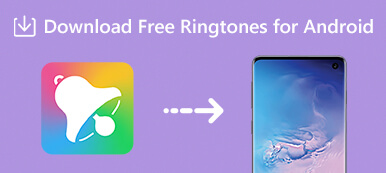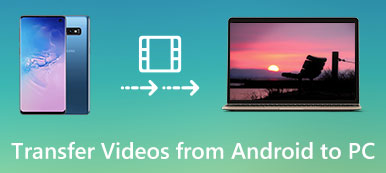Você está farto do toque padrão do seu iPhone? Se tiver, você pode personalizar seus toques especiais usando sua música favorita. No entanto, quando você deseja compartilhar seus toques com seu novo iPhone ou com o iPhone de um amigo, pode ser difícil fazê-lo. Suponha que você queira saber como transferir toque de iPhone para iPhone, você pode aprender as melhores maneiras de realizá-lo.

- Parte 1. Como transferir toque de iPhone para iPhone sem restrições
- Parte 2. Como enviar toques de iPhone para iPhone com iTunes (somente tons adquiridos)
- Parte 3. Como copiar toques de iPhone para iPhone usando serviços em nuvem (3 maneiras)
- Parte 4. Perguntas frequentes sobre como transferir toques de iPhone para iPhone
Parte 1. Como transferir toque de iPhone para iPhone sem restrições
Embora você ache que o iTunes é poderoso para ajudá-lo a sincronizar tudo no iPhone, você descobrirá que ele rejeita a transferência de toques no iPhone. O iTunes não é poderoso para transferir toques e outros arquivos entre dispositivos iOS como você pensa. Então, é hora de você recorrer Transferência iPhone Apeaksoft, um software de transferência para iPhone fácil de usar.

4,000,000+ Transferências
Envie toques do iPhone para o iPhone em um clique.
Faça backup de toques do iPhone para o PC e transfira toques do PC.
Não limpe os toques existentes no dispositivo alvo.
Compatível com todos os dispositivos iOS, como iPhone 15/14/13/12/11/XS/XR/X, etc.
Faça o download da versão correta do melhor aplicativo de transferência para iPhone com base no sistema operacional e siga as instruções na tela para instalá-lo em seu computador. Conecte os dois dispositivos iPhone ao computador com cabos Lightning.
 Passo 2 Pré-visualizar toques no iPhone
Passo 2 Pré-visualizar toques no iPhoneInicie o iPhone Transfer e espere que ele reconheça os iPhones automaticamente. Clique no nome do iPhone antigo no menu suspenso superior e selecione o Música opções abaixo dele. Em seguida, todos os arquivos de mídia do seu iPhone aparecerão na janela de detalhes.
Escolha o Toques guia na faixa direita para exibir apenas arquivos de toque. Agora você pode clicar Jogar para visualizar, excluir toques ou fazer backup deles no computador. Marque a caixa de seleção ao lado de cada toque que deseja enviar para o novo iPhone.
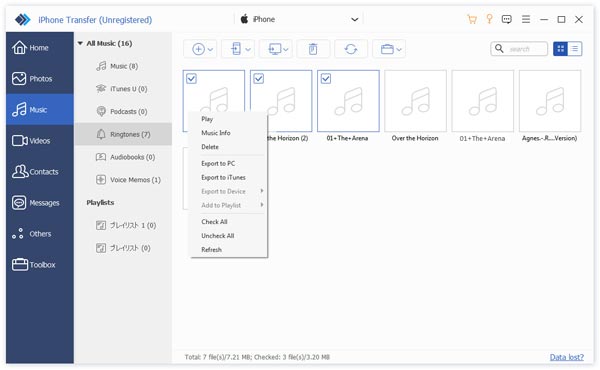 Passo 3 Transferir toques de iPhone para iPhone
Passo 3 Transferir toques de iPhone para iPhoneDepois de selecionado, localize a fita superior, selecione o botão do iPhone no topo. O iPhone Transfer começará a enviar toques do iPhone para o iPhone. Alguns segundos depois, quando terminar, remova os dispositivos iPhone do seu computador e você pode definir toques no novo iPhone.

O único demérito é que sua versão gratuita suporta apenas toques limitados para transferência entre iPhone e iPhone. No entanto, você pode usar esta ferramenta poderosa para transferir outros arquivos entre dispositivos iOS:
Transferir fotos do iPhone para o iPad
Transferir contatos do iPhone para o iPhone
Transferir músicas do iPhone para o iPhone
Parte 2. Como enviar toques de iPhone para iPhone com iTunes (somente tons adquiridos)
Normalmente, a primeira opção para enviar toques de iPhone para iPhone é o aplicativo iTunes. No entanto, você pode encontrar o problema de não conseguir importar toques (arquivos .m4r verdadeiros) para o iTunes, muito menos para o seu novo iPhone. Por que? Você pode descobri-lo pelos seguintes motivos:
1. A Apple elimina a guia Ringtone ou Tones do iTunes 12.7 e posterior.
2. Apenas os toques da iTunes Store (comprados com dinheiro ou não) podem ser enviados para outro iDevice. Os toques baixados de outras fontes ou feitos por você não são viáveis.
Portanto, você só pode transferir toques de iPhone para iPhone com as restrições acima. Se você atender às regras, poderá seguir as etapas abaixo para enviar toques de iPhone para iPhone usando o iTunes.
Passo 1 Abra a versão antiga do aplicativo iTunes no seu computador, navegue até Editar > preferência > Dispositivos/Instrumentos e certifique-se de marcar a opção intitulada Evite iPods, iPhones e iPads sincronizem automaticamente. Isso interromperá o recurso de sincronização automática e permitirá transferir toques seletivamente.
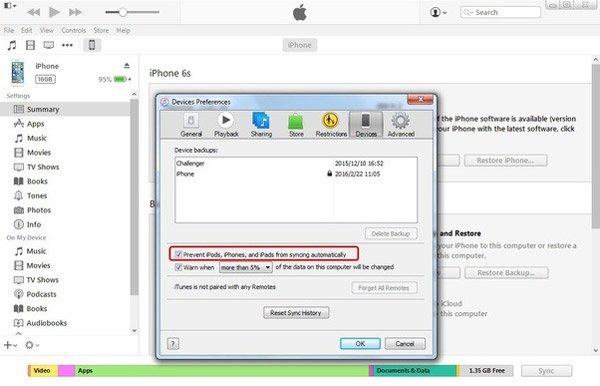
Passo 2 Conecte o iPhone de origem ao computador por meio de um cabo USB e inicie o aplicativo iTunes se ele não abrir automaticamente.
Conecte o iPhone de origem ao computador por meio de um cabo USB e inicie o aplicativo iTunes se ele não abrir automaticamente. Desdobre o Envie o menu no canto superior esquerdo da janela e vá para dispositivo > Transferência comprada. No painel direito, clique no Aplicar botão para iniciar a sincronização dos itens comprados com a biblioteca do iTunes, incluindo toques adquiridos no dispositivo de origem.
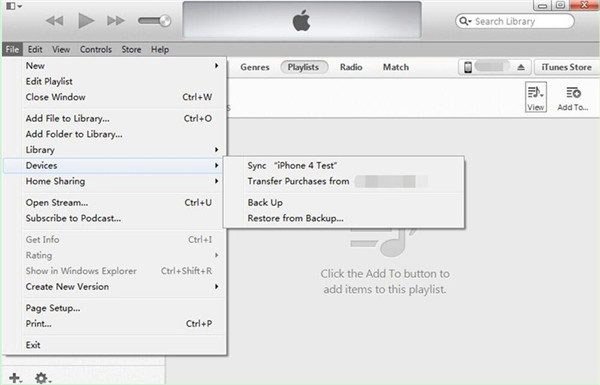
Passo 3 Aguarde a conclusão do processo, remova o dispositivo de origem do seu computador.
Em seguida, use o cabo Lightning para conectar o iPhone de destino ao iTunes. Clique no iPhone botão e clique no Tones opção para abrir a janela de toques. Certifique-se de marcar a caixa de seleção de Sinais de Sincronização. Você será apresentado duas opções, Todos os tons e Tons selecionados. Se você deseja enviar todos os toques de iPhone para iPhone, selecione o anterior. O segundo permite selecionar determinados toques para transferência. Selecione um com base em seus requisitos.

Passo 4 Se você estiver pronto, clique no Aplicar or sincronização botão no canto inferior direito. Pode demorar um pouco para transferir toques da biblioteca do iTunes para o iPhone. Após o envio, desconecte o iPhone do computador e feche o iTunes. Agora você pode personalizar os toques do novo iPhone como desejar. Você esta capacitado para transferir vídeos do iPhone para o iPhone nesse caminho.
Observação: Depois de sincronizar o iTunes para o iPhone, você encontrará os toques existentes substituídos pelos de sincronização.
Parte 3. Como copiar toques de iPhone para iPhone usando serviços em nuvem (3 maneiras)
Para alguém que está ansioso para transferir o toque, mas não tem computador nas mãos, esta parte está pronta para você.
A opção de enviar toques para o iPhone são os serviços em nuvem. Existem vários serviços em nuvem populares no mercado, como o OneDrive da Microsoft, o Google Drive e o Dropbox.
Observação: Para usar o serviço em nuvem, certifique-se de ativar a conexão com a Internet nos dois dispositivos. Além disso, ative a conta da nuvem em ambos os seus dispositivos iPhone.
Way 1: Como enviar toques para o iPhone com o OneDrive
Passo 1 Baixe e instale o OneDrive nos iPhones anteriores e novos. A Microsoft oferece 5 GB de armazenamento gratuito para cada conta, o que é suficiente para transferir centenas de toques de iPhone para iPhone.
Passo 2 Abra o aplicativo OneDrive no iPhone anterior, faça login em sua conta, toque no + botão na parte superior da tela para abrir a barra de menu, que permite adicionar arquivos locais ao servidor em nuvem. Acerte o Escolher arquivo opção e vá para os toques que deseja enviar para o dispositivo de destino.
Passo 3 Depois de enviar os toques para o OneDrive, ligue o iPhone de destino. Inicie o aplicativo OneDrive e faça login na mesma conta. Desta vez, baixe os toques e salve-os no seu novo iPhone.

Observação: O OneDrive é um serviço em nuvem. Isso significa que você precisa de uma rede Wi-Fi durante o upload de toques para o OneDrive e fazer o download deles para o novo iPhone. Além disso, você tem que entender que a Apple introduziu um regulamento complicado de cópia para o iOS, para que o novo iPhone não reconheça os toques após a transferência.
Way 2: Como enviar toques para o iPhone com o Google Drive
O Google Drive é outro serviço de nuvem popular e muitas pessoas o utilizam para fazer backup e transferência. Claro, é uma boa opção para enviar toques do iPhone para o iPhone.
Passo 1 Além disso, você precisa instalar o Google Drive para iOS nos iPhones anteriores e novos. E certifique-se de que ambos os iPhones estejam conectados à rede Wi-Fi. Não é necessário ser a mesma rede Wi-Fi.
Passo 2 Faça login no seu Conta do Googleno iPhone anterior e localize os toques que deseja enviar para outro dispositivo. Selecione todos eles, toque no Partilhar botão e selecione Tração na barra de menu para carregá-los em sua conta.
Passo 3 Em seguida, desbloqueie o iPhone de destino, abra o aplicativo Google Drive e faça login na conta que você fez login no dispositivo de origem. Encontre os toques enviados e toque no Baixar opção de salvá-los em seu novo iPhone.

Way 3: Como enviar toques para o iPhone com o Dropbox
Embora o Dropbox ofereça menos armazenamento gratuito que o Google Drive, muitas pessoas o usam para fazer backup de arquivos e informações importantes. Semelhante a outros serviços em nuvem, você pode usá-lo para enviar toques do iPhone ao iPhone sem precisar de computador ou dispositivos extras.
Passo 1 O Dropbox lançou o aplicativo iOS e você pode instalá-lo da App Store em seus dispositivos. Agora, coloque o iPhone de origem online, abra o aplicativo Dropbox e faça login na sua conta. Saia do Dropbox e navegue até o aplicativo que contém os toques que você deseja usar no novo iPhone.
Passo 2 Selecione um toque desejado, toque no Partilhar botão e selecione Salvar em Dropbox na caixa de ferramentas. Quando solicitado, escolha a pasta de destino na sua conta do Dropbox. Em seguida, toque em Salvar or Escolher arquivo para enviar o toque para o servidor Dropbox. Repita a operação para carregar outros toques.
Dica: Se você não vir o Salvar em Dropbox botão na caixa de ferramentas, role para a direita e toque em Mais para exibi-lo.
Passo 3 Agora, abra o aplicativo Dropbox no iPhone de destino e encontre os toques. Toque em Menu botão e baixe os toques para o seu novo iPhone. Então você pode configurá-los em seu novo dispositivo.

Observação: Os serviços em nuvem são convenientes para transferir toques do iPhone para o iPhone, mas aparentemente têm falhas. Os toques baixados dos serviços em nuvem nem sempre funcionam no iPhone.
Parte 4. Perguntas frequentes sobre como transferir toques de iPhone para iPhone
Posso usar o AirDrop para transferir toques de iPhone para iPhone?
Sim, você pode usar o AirDrop para transferir toques de iPhone para iPhone facilmente. Abra o Arquivos aplicativo. Localize o arquivo de toque e selecione o Partilhar botão no canto inferior esquerdo. Você pode ver o Airdrop opção no menu. Depois, você pode tocar nele e encontrar seu novo dispositivo iPhone para transferir.
Como posso verificar meus toques no meu iPhone?
Se quiser verificar e ver todos os seus toques, você pode ir para o Configurações aplicativo. Navegar para Sons e Haptics. Toque nele e você verá o toque opção. Agora você pode verificar seus toques tocando nele.
Posso enviar toques de iPhone para iPhone usando um e-mail?
sim. Vou ao Arquivos aplicativo e localize o arquivo de toque. Você pode tocar no Partilhar botão. Toque Mail para adicionar seu toque. Em seguida, você pode inserir sua própria conta de e-mail e tocar no botão ENVIAR botão.
Conclusão
Neste tutorial, compartilhamos as 5 maneiras melhores e gratuitas de enviar toques de iPhone para iPhone. Você pode usar o iTunes, a nuvem e software de terceiros para mover toques entre o iPhone e o novo iPhone. No entanto, o iTunes apagará seus toques existentes com uso limitado por versão, enquanto os serviços em nuvem precisam de Internet e contas em ambos os dispositivos. Somente o iPhone Transfer pode ser considerado a maneira mais fácil com um limite de versão gratuita.



 iPhone Data Recovery
iPhone Data Recovery Recuperação do Sistema iOS
Recuperação do Sistema iOS Backup e restauração de dados do iOS
Backup e restauração de dados do iOS gravador de tela iOS
gravador de tela iOS MobieTrans
MobieTrans transferência do iPhone
transferência do iPhone Borracha do iPhone
Borracha do iPhone Transferência do WhatsApp
Transferência do WhatsApp Desbloqueador iOS
Desbloqueador iOS Conversor HEIC gratuito
Conversor HEIC gratuito Trocador de localização do iPhone
Trocador de localização do iPhone Data Recovery Android
Data Recovery Android Extração de dados quebrados do Android
Extração de dados quebrados do Android Backup e restauração de dados do Android
Backup e restauração de dados do Android Transferência telefônica
Transferência telefônica Recuperação de dados
Recuperação de dados Blu-ray
Blu-ray Mac limpador
Mac limpador Criador de DVD
Criador de DVD PDF Converter Ultimate
PDF Converter Ultimate Windows Password Reset
Windows Password Reset Espelho do telefone
Espelho do telefone Video Converter Ultimate
Video Converter Ultimate editor de vídeo
editor de vídeo Screen Recorder
Screen Recorder PPT to Video Converter
PPT to Video Converter Slideshow Maker
Slideshow Maker Free Video Converter
Free Video Converter Gravador de tela grátis
Gravador de tela grátis Conversor HEIC gratuito
Conversor HEIC gratuito Compressor de vídeo grátis
Compressor de vídeo grátis Compressor de PDF grátis
Compressor de PDF grátis Free Audio Converter
Free Audio Converter Gravador de Áudio Gratuito
Gravador de Áudio Gratuito Free Video Joiner
Free Video Joiner Compressor de imagem grátis
Compressor de imagem grátis Apagador de fundo grátis
Apagador de fundo grátis Upscaler de imagem gratuito
Upscaler de imagem gratuito Removedor de marca d'água grátis
Removedor de marca d'água grátis Bloqueio de tela do iPhone
Bloqueio de tela do iPhone Puzzle Game Cube
Puzzle Game Cube